Как сохранить контакты и SMS-сообщения на SD-карту Windows Phone-смартфона?

Такое возможно благодаря утилите «Contacts+Message Backup» от Microsoft. Она позволяет сохранять контакты в файл формата VCF, а SMS- и MMS-сообщения, и их вложения – в XML-файл. Также с её помощью можно восстановить все эти данные. Но как в первом, так и во втором случае нужна microSD-карта. Ведь именно на неё программа записывает резервные копии.
Если вы хотите сохранить все вышеперечисленные данные, но не знаете, как это сделать, предлагаем вам прочитать и выполнить все действия данной инструкции.
1. Скачайте и установите приложение «Contacts+Message Backup» (только для Windows Phone 8.1).
2. Перейдите в Настройки > contacts+message backup.
3. Нажмите на кнопку «Backup», чтобы перейти к созданию резервной копии.
4. Выберите данные, которые хотите сохранить на карту памяти.
5. Нажмите на кнопку «Backup». В самом низу раздела появится полоса прогресса создания резервной копии. После успешного завершения процесса над ней появится надпись «backup complete».
6. Запустите файловый менеджер (например, «Файлы»), перейдите на SD-карту и убедитесь, что в папке «Backup+Restore» появились файлы с контактами и сообщениями. Их можно скопировать/переместить на компьютер или же на какое-либо другое устройство.
Если вы хотите восстановить контакты и сообщения из созданных файлов, вам нужно:
1. Перейти в Настройки > contacts+message backup.
2. Нажать на кнопку «Restore».
3. Выбрать файлы, из которых нужно восстановить контакты и сообщения.
4. Дождаться завершения процесса восстановления.
Как перенести приложение на SD-карту?
В Windows Phone 8.1 появилась долгожданная функция переноса установленных игр и приложений из собственной памяти телефона на SD-карту. О том как ею воспользоваться, рассказывается далее.
Для переноса приложений Microsoft предлагает использовать ещё один новый компонент операционной системы «Контроль памяти». На главном экране этого компонента нужно перейти в раздел Телефон → Приложения+игры.

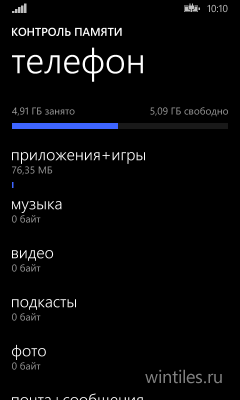
В списке установленных приложений достаточно коснуться нужного и в свойствах воспользоваться кнопкой «Переместить на SD-карту».
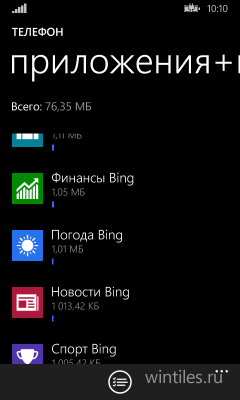
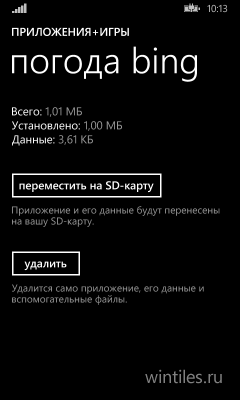
Разумеется можно перенести и несколько приложений сразу: для этого в списке нужно воспользоваться кнопкой «Выбрать», отметить галочками нужные из них, а затем коснуться кнопки «Переместить» и подтвердить своё решение нажатием на кнопку «Да» в ответ на запрос от системы.
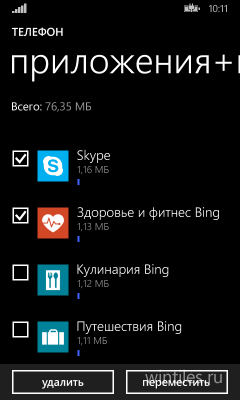
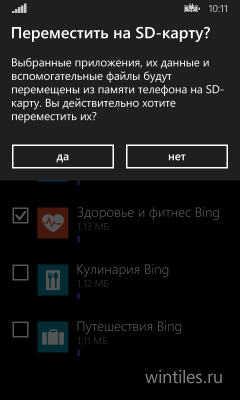
Никто не запрещает вам перемещать приложения и в обратном направлении: с карты памяти на телефон. Порядок действий абсолютно тот же, но с главного экрана «Контроля памяти» на первом этапе нужно перейти в раздел SD-карта → Приложения+игры.
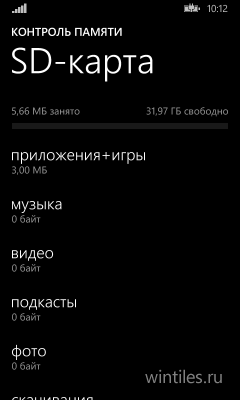
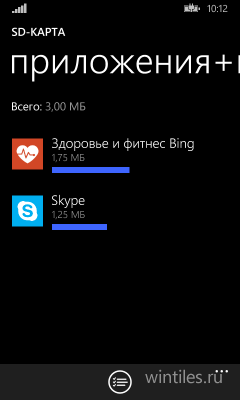
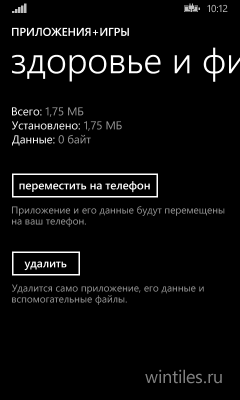
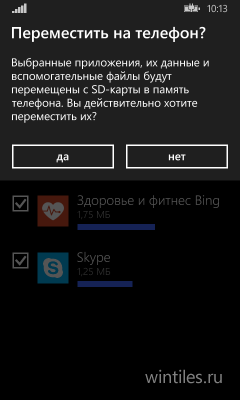
Напомним, что перенос возможен не для всех приложений, а только для тех, которые получили соответствующее разрешение от разработчика. Кроме того карта памяти должна быть не хуже Class 6, а рекомендуется и вовсе Class 10.
Как перенести фото на карту памяти windows phone
Как перенести приложения на новую карту памяти
Nokia Lumia 520
ОС и прошивка: WinPhone 8.1
Описание проблемы:
В телефоне выбрана опция «устанавливать приложения на SD-карту».
Требуется перенести их на карту памяти большего объёма.
C помощью карт-ридера я скопировал все папки со старой карты на новую, включая все скрытые.
Однако приложения, установленные на SD-карту теперь показываются серым цветом и при попытке запуска пишет «Это приложение установлено на SD-карту. Вытащите и снова вставьте SD-карту. Если вы только что сделали это, подождите, пока телефон закончит загрузку».
Предпринимались действия:
Телефон перезагружал несколько раз, а также ждал пару дней, как и было рекомендовано.
Как перенести всё содержимое старой карты памяти на новую, чтобы приложения заработали?
Удалять — долго и муторно. Переносить — не получиться, потому что встроенная память в Nokia 520 очень ограничена.
И как отметили тут — «изменение volume label и serial number (volume id) не помогает»
Нашёл приемлимый способ:
1. Сохраняем фотки на ПК с помощью карт-ридера.
2. Включаем резервное копирование и создаем резервную копию (Настройки — Резервные копии — приложения+настройки)
3. Сбрасываем настройки на заводские (Настройки — Сведения об устройстве — Сброс настроек)
4. Далее после перезагрузки входим в учетную запись Microsoft и указываем, что нужно восстановить данные из резервной копии.
Начнётся скачивание и переустановка всех игр и программ с сохранением настроек (в большинстве случаев).
Столкнулся с той же проблемой. Сказать что у меня нет слов — не сказать ничего. Это просто офигенная лажа со стороны разработчиков. В наше время когда объемы информации растут с огромной скоростью, нельзя просто скопировать данные одной флешки на другую шлешку — это сильно!.
Ну а точно профилей нету для звука — это вообще каменный век!


